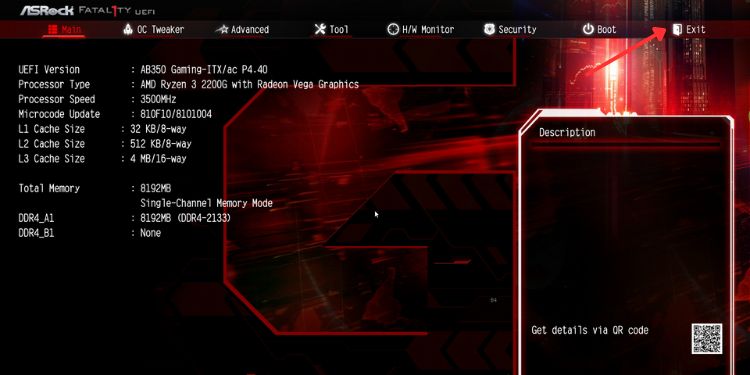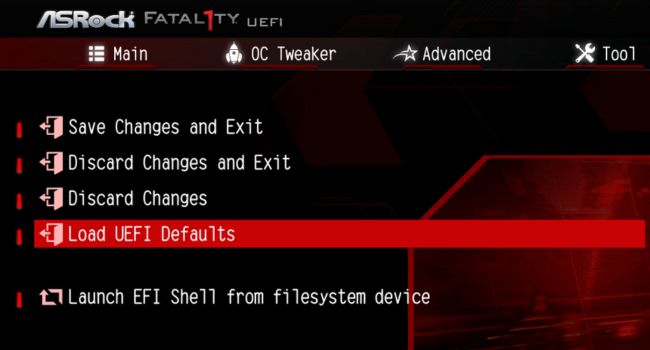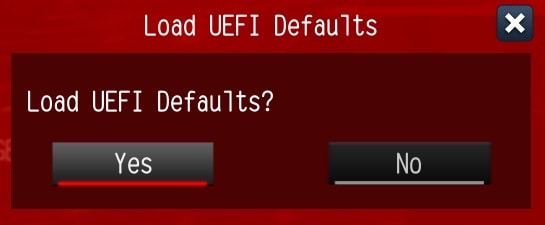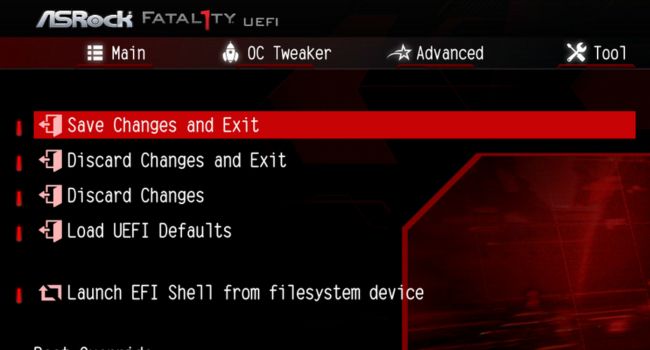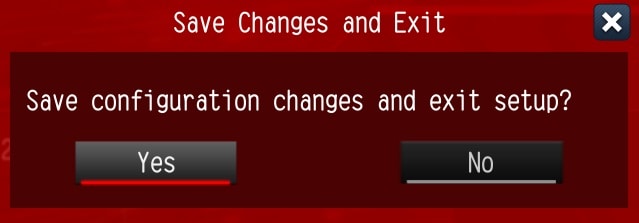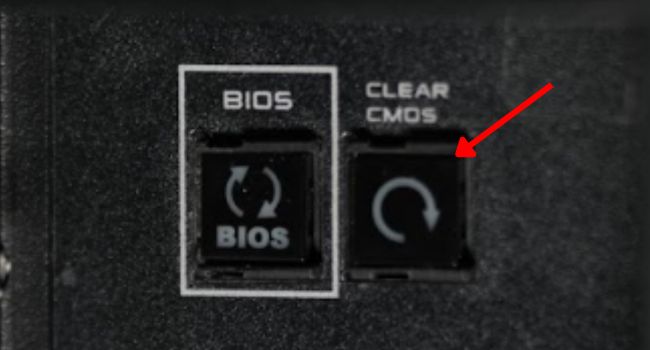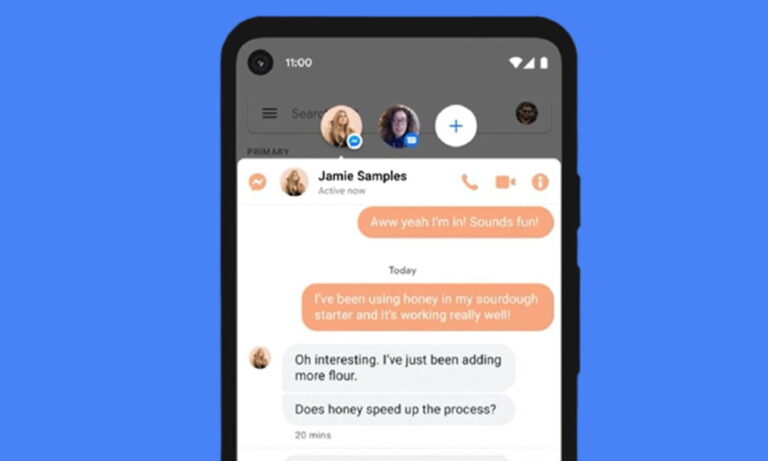Как сбросить BIOS на ASRock? 4 эффективных способа
Будь то плохой разгон или неудачное обновление BIOS, вы можете получить нестабильную систему или, в худшем случае, ваш компьютер может отказаться загружаться. В таких случаях всегда следует начинать устранение неполадок со сброса материнской платы.
Если вы можете получить доступ к странице BIOS, напрямую загрузить конфигурацию BIOS по умолчанию из специального раздела. Однако, если вам не удается открыть экран включения, вам необходимо очистить значения CMOS.
Хотя общая концепция сброса BIOS на каждой материнской плате очень похожа, шаги могут немного отличаться в зависимости от того, что рекомендует производитель. Следуя моему подробному руководству, вы сможете применить заводские настройки к каждой серии материнских плат ASRock.
Способ 1: загрузка настроек BIOS по умолчанию
Неправильно настроенные параметры BIOS могут привести к частым сбоям и значительному снижению производительности системы. Если вы не сталкивается с ошибкой загрузки/системы и ваш компьютер проходит самопроверку при включении питания (POST), вы, вероятно, можете получить доступ к настройкам UEFI и напрямую загрузить заводские значения.
Итак, прежде чем двигаться дальше, найдите специальную клавишу, которая позволяет вам получить доступ к странице BIOS. Для большинства моделей это Принадлежащий или F2, но это может отличаться для вашей материнской платы. Вы можете просмотреть руководство пользователя или найти его в Интернете.
Как только это будет сделано, следуйте пошаговому руководству ниже, чтобы узнать, как войти Утилита настройки ASRock UEFI и загрузите конфигурацию BIOS по умолчанию:
- Запустите/перезагрузите компьютер и нажмите клавишу BIOS до завершения POST. Говоря простым языком, нажмите клавишу как только вы увидите логотип производителя.
- Как только вы окажетесь в интерфейсе BIOS, выберите Выход.

- Здесь выберите Загрузить настройки UEFI по умолчанию.

- В окне подтверждения нажмите Да.

- Теперь выберите Сохранить изменения и выйти.

- Снова в окне подтверждения нажмите кнопку Да кнопка.

- Ваш компьютер должен перезагрузиться, а материнская плата должна вернуться к заводским настройкам.
Дополнительный совет: Если на вашем компьютере установлен устаревший режим, сначала войдите в BIOS и используйте специальные клавиши (указанные на правой панели). Обычно это F9 применить значения по умолчанию и F10 чтобы сохранить изменения.
Способ 2: использование кнопки очистки CMOS
Владеете ли вы высококлассным Тайчи, Fatal1ty, Акваили любой другой материнской плате от ASRock, вы, скорее всего, найдете кнопку, позволяющую сбросить значения CMOS. Это самый быстрый способ сброса BIOS, который может помочь, даже если вы видите черный экран после неудачного/поврежденного обновления или некоторых других аппаратных сбоев.
В большинстве моделей ASRock кнопка Clear CMOS находится на панели управления. задняя панель материнской платы. Однако вы могли найти его даже на системной плате в виде «умный» переключатель. В то время как первое легко найти, для второго может потребоваться руководство пользователя. Искать CLRCBTN1 или аналогичные показания.
Также обратите внимание, что простое нажатие этой кнопки не восстановит конфигурацию BIOS. По сути, вы только стирание оперативной памяти RTC. Итак, как только вы сможете получить доступ к интерфейсу UEFI, вы должны загрузить заводские значения, как обсуждалось ранее.
- Прежде всего, неисправность твой компьютер.
- Подождите, пока компьютер полностью не выключится, прежде чем отсоедините вилку питания.

- Если кнопка Clear CMOS находится в задней панели ввода-вывода, нажмите ее для быстрой очистки значений.

Но если ваш расположен на материнской плате, открыть корпус ПК сначала, чтобы добраться до кнопки. - Ищите маленький переключатель, который обычно находится рядом с другим два умных выключателя (Власть и Перезагрузить). Следующее изображение (из X570 АКВА материнская плата) должны дать вам четкое представление.

- Нажмите ее и подождите примерно от 15 до 30 секунд до тех пор, пока CMOS не будет должным образом очищена.
- Затем верните корпус, снова подключите шнур питания и запустите свой ПК с ASRock.
- Теперь вас может сопровождать АМИ БИОС экран. В таком случае нажмите F1 (или клавишу, которую он просит вас нажать), и вы должны добраться до Страница настройки BIOS. Даже если вы не видите никакого сообщения на дисплее, просто используйте специальную клавишу для доступа к нему.
- Перейдите на вкладку «Выход», загрузите значения по умолчанию, сохраните изменения и выйдите.

Способ 3: извлечение батареи CMOS
Многим пользователям ASRock кнопка Clear CMOS не помогла сбросить пароль BIOS. Кроме того, этот специальный переключатель недоступен на большинстве системных плат среднего и низкого уровня.
С другой стороны, батарея CMOS есть на каждой материнской плате. Его единственная цель состоит в том, чтобы постоянно питать Чип NVRAM в котором хранятся все настройки BIOS, системная дата/время, контрольная сумма и другие аппаратные параметры. Более того, этот метод может даже помочь стереть забытые или неизвестные пароли BIOS.
Как только вы удалите эту ячейку, питание отключается, и чип больше не сохраняет примененные настройки. При следующем запуске компьютера он загружается с заводскими настройками, а в некоторых моделях это приходится делать вручную.
- Начните с выключить компьютер и отключив питание от блока питания.
- Удерживайте кнопку питания в течение 10–15 секунд, чтобы разрядить конденсаторы.

- Сейчас, положить компьютер плоско на боку. Убедитесь, что вы делаете это на плоской, аккуратной и антистатической поверхности.
- Также, носить антистатическую повязку на запястье и подключите его к заземленной поверхности. Таким образом, накопление статического электричества на ваших руках будет снято с вас и ПК, что предотвратит электростатический разряд компонентов. Если у вас его нет, вы можете следовать нашему другому руководству, чтобы узнать, как заземлить себя при работе с компьютером.

- Далее откручиваем болты и открыть шасси. Вы можете сделать это, используя большой и указательный пальцы. Однако, если это слишком туго или у вас старый корпус, вам потребуется отвертка с соответствующим размером биты.

- Если ваша CMOS поставляется с белой вилкой, выполните следующие действия:
- Отсоедините вилку от заголовок материнской платы.

- Подождите около 15 минут перед повторной установкой.
- Отсоедините вилку от заголовок материнской платы.
- Если на вашей материнской плате есть встроенная батарея (отдельный отсек CMOS с обозначением «BAT» на материнской плате), вам следует сделать следующее:
- Используйте инструмент без электростатического разряда (например, пластиковый инструмент для открывания, который я использую ниже), чтобы разблокировать батарею CMOS от его держателя. Но если вы должным образом заземлились и у вас нет такого инструмента, вы можете нажать на замок и пальцем. Только будьте очень осторожны, чтобы не повредить держатель.

- Слегка надавив, аккумулятор должен выскочить. Кроме того, вы можете продолжать держать пластиковый инструмент и осторожно извлеките батарейку CMOS из своего слота.
- Вставьте его снова, убедившись, что положительная сторона обращена вверх. Скорее всего, вы услышите щелчок, подтверждающий, что он защищен.

- Используйте инструмент без электростатического разряда (например, пластиковый инструмент для открывания, который я использую ниже), чтобы разблокировать батарею CMOS от его держателя. Но если вы должным образом заземлились и у вас нет такого инструмента, вы можете нажать на замок и пальцем. Только будьте очень осторожны, чтобы не повредить держатель.
- Сейчас, закрыть боковую панель и закрепите его всеми винтами.
- Подсоедините шнур питания и запустите свой компьютер.
- Войдите в экран BIOS, чтобы установить оптимизированные значения по умолчанию. Затем сохраните его и выйдите, что должно перезагрузить компьютер.
Способ 4: Замыкание перемычек CMOS
Еще один эффективный способ очистить значения RAM или CMOS RTC — это сделать короткое замыкание двух контактов перемычки. Большинство моделей ASRock поддерживают 2-контактные или 3-контактные разъемы.
Чтобы убедиться в этом, я предлагаю сначала изучить руководство пользователя. Если у вас нет физической книги, вы можете найти ее на официальном Страница поддержки ASRock. Обычно контакты перемычек маркируются CLRCMOS1 и расположены где-то рядом с батареей CMOS.
Вы можете использовать колпачок-перемычку (небольшой металлический зажим, покрытый пластиком) или любой другой проводящий металлический предмет. Метод колпачка более удобен для материнских плат с тремя контактами, поскольку по умолчанию он размещается на первых двух контактах.
Все, что вам нужно сделать, это сдвинуть крышку и подождать определенное время (как указано в вашем руководстве). Если над штифтами нет колпачка, это означает, что перемычка открыта и когда крышка установлена, джемпер короткий. Следуйте общим рекомендациям ниже, чтобы узнать об этом более подробно:
- Убедитесь, что компьютер выключен. Как только это будет сделано, отключите адаптер питания.
- Далее держите удерживая кнопку питания не менее 15 секунд, что должно снять остаточное статическое электричество.
- Затем открутить и открыть корпус ПК.
- Правильно заземлившись, найти перемычку CMOS (указано с CLRCMOS1 этикетка).
- Если у вас есть 2-контактный разъем, как показано ниже, просто коснитесь двух булавок отверткой (или любым другим металлическим проводником) около минуты. Это должно вызвать короткое замыкание и очистить значения CMOS.

- Однако, если у вас есть материнская плата ASRock с 3-контактной перемычкой, вам следует сделать следующее:
- Теперь переустановите корпус ПК, подключите кабель питания и запусти свой компьютер.
- Войдите в меню BIOS с помощью специальной клавиши. Здесь, загрузить настройки UEFI по умолчаниюсохраните изменения и выйдите.